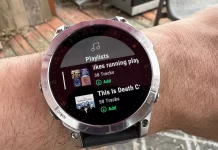Chiếc iPhone của bạn lưu trữ những thông tin cá nhân quan trọng, ví dụ như email, ảnh và chi tiết tài khoản ngân hàng. Việc sử dụng mật khẩu là một trong những biện pháp hữu hiệu và thông dụng nhất để bảo vệ những dữ liệu quan trọng này khỏi bị đánh cắp.
Mặc định, mật khẩu trên iPhone là một đoạn mã có 6 chữ số, nhưng bạn cũng có thể sử dụng mật khẩu cả chữ lẫn số nếu cần. Bạn cũng có thể vô hiệu hóa hoàn toàn mật khẩu bảo vệ máy, tuy nhiên việc này là không nên làm do những lý do liên quan đến bảo mật.
Ở bài viết này, chúng tôi sẽ mách bạn cách thay đổi và reset mật khẩu iPhone đúng cách, và phương pháp mở khóa iPhone trong trường hợp bạn quên mật khẩu.
Xem thêm: Sạc iPhone tốt nhất 2021: Cáp, cục sạc và sạc không dây dành cho iPhone của bạn
Cách thay đổi mật khẩu iPhone
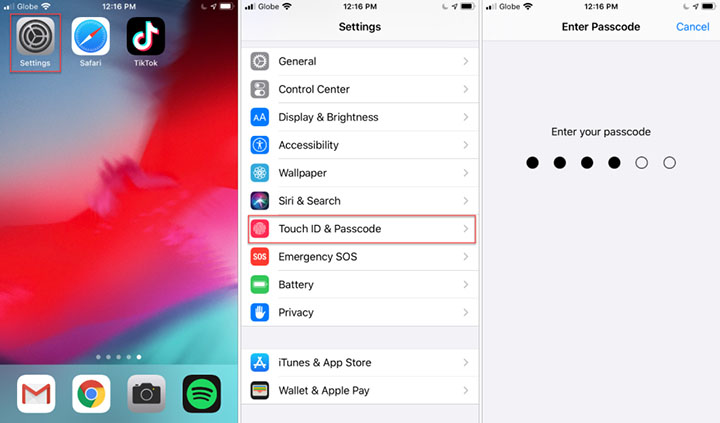
Để bắt đầu việc thay đổi mật khẩu iPhone, hãy mở ứng dụng cài đặt hệ thống. Cuộn màn hình cho đến khi bạn tìm thấy mục “Touch ID & Mật khẩu”. Nhấn vào tùy chọn này và điền vào mật khẩu hiện tại của máy bạn khi được hỏi.
Tiếp đến, cuộn màn hình một lần nữa để tìm tùy chọn “Thay đổi mật khẩu”. Sau khi nhấn vào lựa chọn này, một lần nữa máy sẽ hỏi mật khẩu hiện tại của chiếc iPhone. Sau khi điền đúng thông tin, máy sẽ yêu cầu bạn điền vào mật khẩu mới mà bạn muốn thay. Một điểm cần lưu ý đó là tại đây có một mục tùy chọn nâng cao, được dùng để nếu bạn có nhu cầu sử dụng cả chữ lẫn số trong mật khẩu của mình.
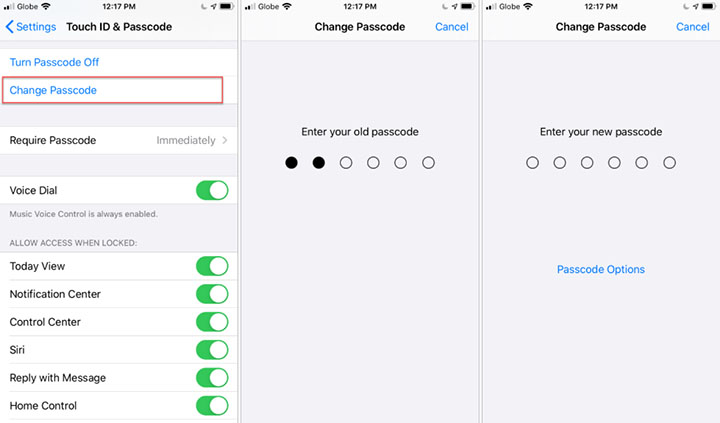
Một khi điền xong mật khẩu mới, máy sẽ yêu cầu bạn điền thêm một lần thứ 2 để xác nhận. Khi điền thành công, bạn đã hoàn thành việc thay đổi mật khẩu của chiếc iPhone của bạn.
Cách reset mật khẩu iPhone
Nếu bạn quên mật khẩu của iPhone, thì hiện tại không có biện pháp nào đơn giản để lấy lại thông tin mật khẩu bị mất hoặc reset mật mã. Điều mà bạn có thể làm lúc này là khôi phục cài đặt gốc cho máy. Biện pháp này sẽ cho phép bạn mở khóa chiếc iPhone, nhưng đồng thời cũng sẽ xóa toàn bộ các dữ liệu bên trong thiết bị của bạn. Nhưng nếu trước đó bạn đã sao lưu các dữ liệu hiện tại, bạn có thể phục hồi những dữ liệu đó thông qua dịch vụ iTunes hoặc iCloud.
Để thực hiện việc khôi phục, bạn cần có một chiếc máy tính với phần mềm iTunes được cài đặt. Nếu không có sẵn máy tính, bạn có thể đem chiếc iPhone của bạn đến cửa hàng Apple Store và nhờ bộ phận kỹ thuật viên ở đó giúp đỡ.
Quá trình khôi phục cài đặt gốc của một chiếc iPhone sẽ khác nhau một chút tùy thuộc vào mẫu phiên bản máy. Phương pháp bắt đầu với việc ngắt kết nối chiếc iPhone của bạn khỏi máy tính.
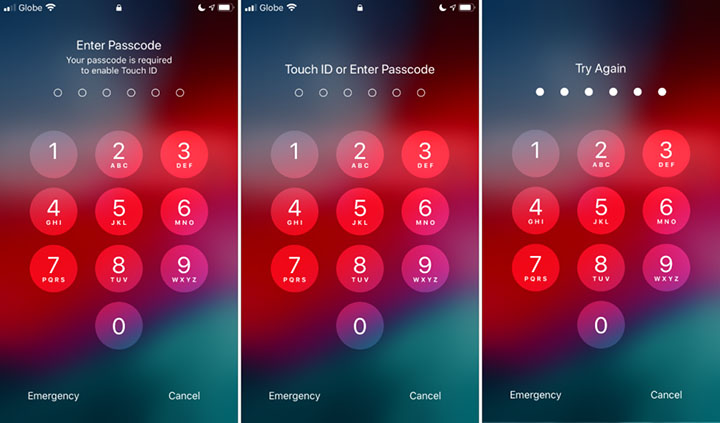
Với dòng máy iPhone 6 và cũ hơn, bao gồm cả các mẫu iPhone SE đời đầu, nhấn giữ nút nguồn của máy một lúc cho đến khi một thanh trượt xác nhận việc tắt nguồn được hiện ra. Vuốt thanh trượt này để tắt nguồn máy. Khi nhấn giữ nút Home, dùng cáp kết nối chiếc điện thoại của bạn với máy tính. Phương pháp này sẽ tải lên màn hình phục hồi và tại đây, bạn có thể thực hiện việc xóa bỏ các dữ liệu hiện tại của chiếc iPhone.
Với mẫu máy iPhone 7, tắt nguồn máy bằng cách nhấn giữ nút nguồn và vuốt thanh trượt xác nhận. Khi nhấn giữ nút tăng giảm âm lượng, kết nối chiếc iPhone 7 của bạn với máy tính. Lúc này, hãy thực hiện các bước hướng dẫn trên màn hình khôi phục để xóa bỏ toàn bộ dữ liệu trên máy.
Đối với các phiên bản iPhone mới hơn (iPhone X và mới hơn, iPhone 8, iPhone 8 Plus và iPhone SE thế hệ 2), nhấn giữ một nút tăng giảm âm lượng và nút nguồn cùng lúc cho đến khi trên màn hình hiện ra thanh trượt. Vuốt thanh trượt để xác nhận việc tắt nguồn. Lúc này, kết nối với máy tính trong khi bạn đang nhấn giữ nút nguồn. Sau một khoảng thời gian, màn hình khôi phục sẽ hiện lên và bạn sẽ có thể thực hiện việc xóa bỏ dữ liệu.